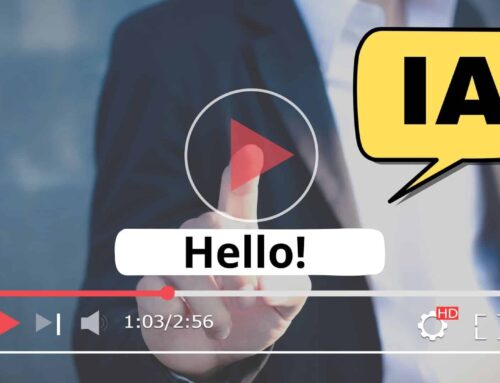¡Buenos días! ¿Cómo estás?
Has llegado a la mejor GUÍA sobre el funcionamiento de los subtítulos del reproductor VLC Media Player.
Este es el reproductor de videos gratis más usado actualmente. Y no me extraña, porque es completísimo.
En este blog podrás encontrar cómo añadirlos, cambiar el formato, solucionar los problemas más comunes y mucho más.
Además, en este post verás un videotutorial con todo lo que te estamos explicando.
Videotutorial del reproductor VLC
En este videotutorial está toda la información de este blog sobre el reproductor VLC, paso a paso.
Descargar el reproductor VLC
Primero que todo, si aún no has descargado este programa, no pasa nada: es muy sencillo solo tienes que acceder a este enlace.
Una vez en la URL del enlace debes elegir la versión que necesitas (Windows, macOS, etc.), tal como lo ves en la imagen que adjuntamos.
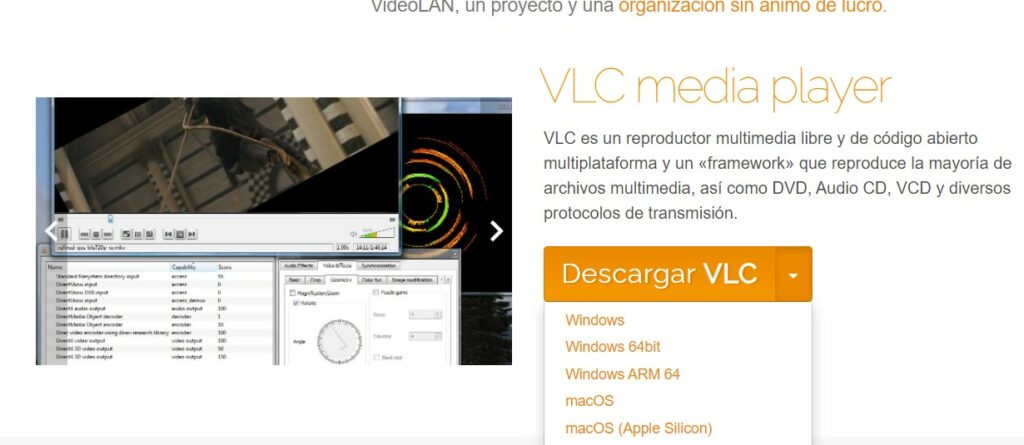
Cómo añadir subtítulos SRT. en VLC
En este apartado tienes dos opciones:
- El primer método. Sencillo y eficaz: guarda tu archivo de video y tu archivo .SRT en la misma carpeta y con el mismo nombre. Solo tendrás que abrir el video y reproducirlo. Automáticamente surgirán los subtítulos. Adjunto una imagen para que lo veas claramente.
- El segundo método. Una vez abierto el vídeo, si el archivo .SRT no está guardado en la misma carpeta o no tiene el mismo nombre puedes cargarlo manualmente. Solo tienes que ir al menú Superior > Subtítulo > Añadir archivo de subtítulos.
¡Ojo! Si no te aparecen, asegúrate de que la pista esté habilitada. Para ello solo tendrás que ir a menú Superior > Subtítulo > Pista > Pista1 (en el caso de que solo haya un idioma).
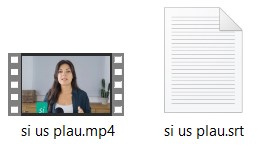
Cómo activar las pistas de subtítulos
También puede suceder que tengas un vídeo con los subtítulos integrados en pistas seleccionables (closed captions). En este caso no tienes ningún archivo de subtítulo, así que solo deberás cargar el vídeo e ir directamente a Menú Superior > Subtítulo > Pista > Elegir la pista de tu idioma.
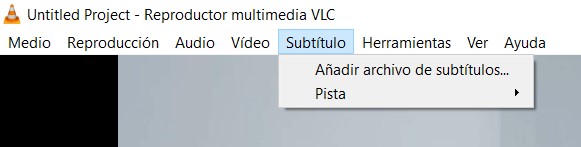
Cambiar el formato de los subtítulos
Si lo que estás buscando es la forma de cambiar las letras, el tamaño o el tipo de subtítulos, es muy sencillo. Tienes que ir a Menú superior > Herramientas > Preferencias > Subtítulos.
A continuación te explicamos qué es lo que puedes modificar:
Poner una caja negra detrás del subtítulo
Menú superior > Herramientas > Preferencias > Subtítulos > Añadir fondo
Cambiar el tipo de fuente
Menú superior > Herramientas > Preferencias > Subtítulos > Fuente
Cambiar el tamaño de la letra de los subtítulos
Menú superior > Herramientas > Preferencias > Subtítulos > Tamaño fuente
Cambiar el color del texto
Menú superior > Herramientas > Preferencias > Subtítulos > Color del texto
Menú superior > Herramientas > Preferencias > Subtítulos > Color del borde
Cambiar la posición de los subtítulos
En este apartado tienes dos opciones:
Menú superior > Herramientas > Preferencias > Subtítulos > Posición
Menú superior > Herramientas > Preferencias > Subtítulos > Forzar posición
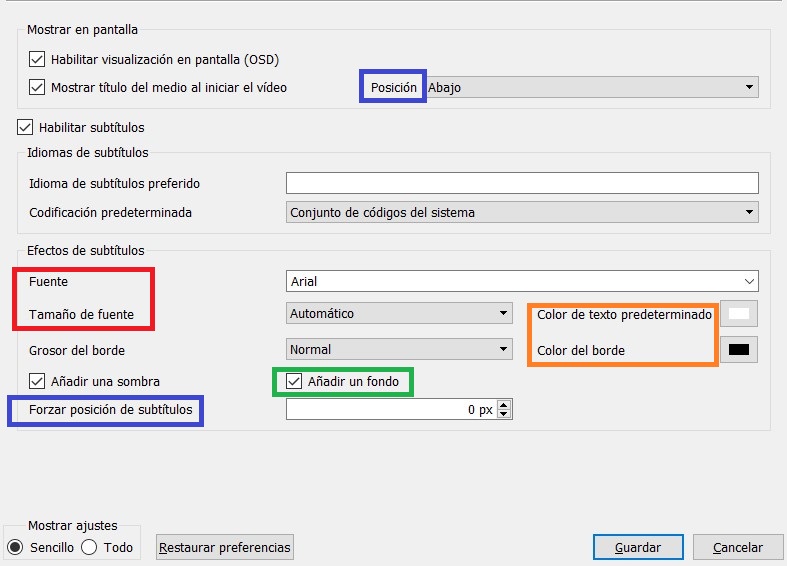
Los subtítulos en VLC están desfasados | Solución
Si los subtítulos no están sincronizados con el audio, no te preocupes, esto tiene solución.
Ve al Menú superior > Herramientas > Preferencias > Sincronización de pista > Sincronización de pistas de subtítulo
Una vez aquí tienes que indicar el tiempo de diferencia entre el audio y el subtítulo. Depende de si el subtítulo está avanzado o retrasado pondremos un valor positivo o negativo. 👇 En el siguiente tutorial puedes ver este proceso. 👇
IMPORTANTE: esta solución no es permanente. Cada vez que cargues el subtítulo deberás repetirla. Si lo que necesitas es arreglar para siempre el desfase de tu archivo .SRT u otro, puedes hacerlo con el programa Subtittle Edit, es totalmente gratuito.
Los subtítulos no aparecen en el reproductor VLC
Ahora vamos a analizar algunas de las razones por las que no aparecen los subtítulos en el reproductor:
- En primer lugar, debes asegurarte de que las casillas que te muestro en la siguiente imagen estén activadas. Para acceder aquí tienes que ir a Menú superior > Herramientas > Preferencias > Subtítulos > Posición
- Si estás usando el método de guardar el vídeo y el .SRT en la misma carpeta, asegúrate de que tienen el mismo nombre. En muchas ocasiones hay alguna letra diferente o simplemente hay un guion bajo. En definitiva, noson 100 % idénticos.
- Y la última opción es comprobar que los subtítulos están tienen algun fallo. Para ello debes abrirlos con algún programa de editor de subtítulos como Subtitule Edit.
Cómo descargar subtítulos automáticamente con VLC
Si lo que estás buscando es cómo descargar subtítulos desde el VLC, entonces tendrás que instalar la extensión VLSUB, que te permite buscar subtítulos por título e idioma.